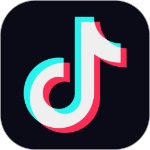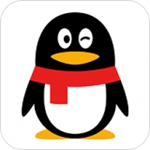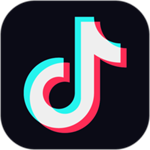搜狗输入法怎么设置打字的时候显示出拼音 搜狗输入法设置打字的时候显示出拼音的方法
来源:奇Q工具网 | 更新时间:2023-10-27 17:57 | 发布时间:2023-10-27 17:54
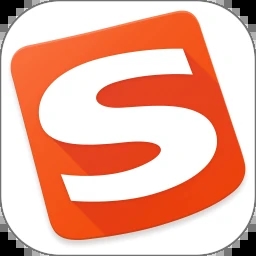
搜狗输入法官方版免费版下载
- 类型:其他软件
- 大小:197.6 MB
- 语言:简体中文
- 评分:
查看
搜狗输入法怎么设置打字的时候显示出拼音?我们在搜狗输入法当中输入字母拼音的时候就会显示出文字了,其中键盘上也有拼音的标注,可以自由的设置,最近不少小伙伴们在问,搜狗输入法怎么设置打字的时候显示出拼音?正好小编找到了有用的资料,那么接下来小编就给大家带来搜狗输入法设置打字的时候显示出拼音的方法,快点跟着小编看看吧。
搜狗输入法设置打字的时候显示出拼音的方法
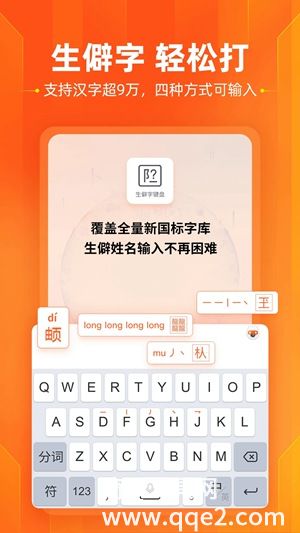
1、首先点击搜狗输入法小窗口最后的菜单。
2、然后点击菜单中的“更多设置”。
3、点击设置左侧任务栏中的“外观”。
4、随后下滑,可以看到“候选显示”,
然后点击“分窗口显示拼音和候选”后面的开关即可。
5、最后再次输入文字,就可以显示出拼音了。